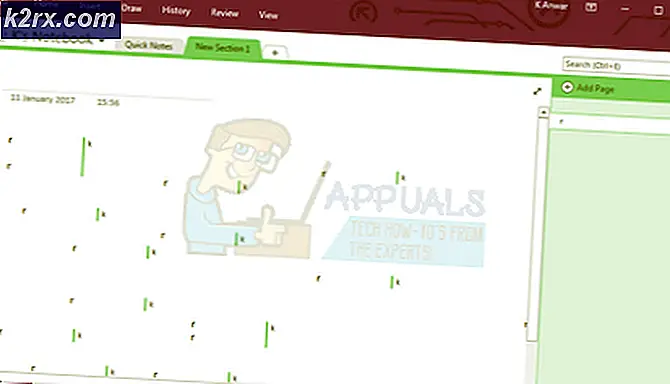Hoe te repareren 'iTunes kon geen verbinding maken met deze iPhone' De waarde ontbreekt
Het herstellen van uw iDevice is een manier om tal van problemen met uw apparaat op te lossen. Veel gebruikers kunnen hun iPhones echter niet herstellen vanwege een iTunes-fout - iTunes kan geen verbinding maken met deze iPhone, de waarde ontbreekt. Het meest vervelende is dat deze fout optreedt, zelfs wanneer gebruikers een DFU herstellen. Hier klaagt één gebruiker.
Ik heb zojuist geprobeerd mijn iPhone te herstellen zoals het was in de DFU-modus en nu krijg ik de foutmelding
iTunes kan geen verbinding maken met deze iPhone. De waarde ontbreekt.
en de telefoon zit vast op het Apple-logo.
Alle ideeën
Na wat onderzoek hebben we een oplossing voor dit probleem gevonden. Dus als u met deze fout te maken hebt, kunt u hier zien hoe u deze kunt oplossen.
Update iTunes
Verschillende verschillende factoren kunnen deze fout veroorzaken terwijl u probeert uw iDevice te herstellen. En, na veroudering iTunes is de eerste op onze lijst van vandaag. Controleer dus je iTunes op updates. Hier is hoe dat te doen.
- Open iTunes op uw computer en klik op het tabblad Help .
- Wanneer het vervolgkeuzemenu verschijnt, klikt u op Controleren op updates .
- Wacht een paar seconden en iTunes zal de meest recente release downloaden en installeren als een update vereist is.
Probeer nu het herstel uit te voeren. Als deze methode niet voor u heeft gewerkt, probeert u het volgende.
Installeer iTunes opnieuw
Soms zijn iTunes-bestanden mogelijk beschadigd en dat is mogelijk de oorzaak van de fout: iTunes kan geen verbinding maken met deze iPhone, de waarde ontbreekt. Een mogelijke oplossing om de ontbrekende bestanden te repareren, is door iTunes opnieuw te installeren. Hier is hoe dat te doen.
Op Windows-computers
- Verwijder iTunes en verwante componenten
- Klik op Start en ga naar Configuratiescherm .
- Klik nu op programma's .
- Kies Programma's en functies .
- Verwijder iTunes en alle gerelateerde Apple softwarecomponenten .
- iTunes
- Bonjour
- Snelle tijd
- Apple software update
- Ondersteuning voor mobiele apparaten
- Apple Application Support
- Alle andere Apple-gerelateerde programma's
Opmerking: op sommige systemen kan iTunes twee Apple Application Support-versies hebben. Zorg ervoor dat u ze allebei verwijdert. Om te controleren of alle gerelateerde programma's zijn verwijderd of niet, kunt u de zoekbalk gebruiken. Typ gewoon appel erin.
- Installeer iTunes en verwante componenten opnieuw
- Nadat je iTunes volledig hebt verwijderd, start je je computer opnieuw op en download je de nieuwste iTunes- versie van apple.com.
- Open het gedownloade bestand en er verschijnt een installatiewizard.
- Volg de installatie- instructies en doorloop de stappen van de Kies de locatie van de map iTunes en ga akkoord met de algemene voorwaarden .
- Wanneer de installatie is voltooid, klikt u op Voltooien en hebt u een nieuwe iTunes-app op uw computer.
Op Mac-computers
Op de Mac is Computers iTunes een ingebouwde app. Dit betekent dat het verwijderen van het van het besturingssysteem een beetje lastig is. Volg echter de volgende stappen en u installeert het probleemloos opnieuw.
PRO TIP: Als het probleem zich voordoet met uw computer of een laptop / notebook, kunt u proberen de Reimage Plus-software te gebruiken die de opslagplaatsen kan scannen en corrupte en ontbrekende bestanden kan vervangen. Dit werkt in de meeste gevallen, waar het probleem is ontstaan door een systeembeschadiging. U kunt Reimage Plus downloaden door hier te klikken- Verwijder iTunes
- Open de map Toepassingen en zoek iTunes
- Klik erop met de rechtermuisknop (of Comand + klik) en kies Info ophalen .
- Tik op het kleine hangslotsymbool rechtsonder in het venster.
- Voer indien nodig het beheerderswachtwoord in.
- Klik op de pijl Sharing & Permissions en er zal een nieuw gedeelte openen.
- Klik op de Lees & schrijf- rechten en kies Iedereen .
- Sleep nu het iTunes- pictogram naar de Prullenbak.
- Installeer iTunes opnieuw
- Ga naar apple.com en download de nieuwste versie van iTunes .
- Open het gedownloade bestand en een installatiewizard wordt geopend .
- Volg nu de installatie- instructies totdat de app is geïnstalleerd. Dat omvat het instemmen met de servicevoorwaarden en het kiezen van de locatie voor de iTunes-bestanden.
Nadat u iTunes opnieuw op uw computer hebt geïnstalleerd, probeert u het herstel van uw iDevice uit te voeren. Als u nog steeds dezelfde fout ondervindt, probeert u de volgende methode.
Voer een harde reset uit en herstel je iPhone
- Verbind de iPhone met een computer via de originele USB-kabel.
- Voer een harde reset (geforceerde herstart) op uw iPhone uit. Als u de procedure niet kent, controleert u het gedeelte Geforceerd opnieuw starten in het volgende artikel over de dood van de iPhone
- Toen het iTunes-logo op je iDevice verscheen, geeft iTunes je twee opties in een dialoogvenster. (Bijwerken en herstellen).
- Klik op de knop Herstellen en bevestig uw keuze wanneer u dit opnieuw wordt gevraagd.
- Als dit uw apparaat niet herstelt, klikt u op Annuleren in het volgende dialoogvenster.
- Klik nu op de optie Herstellen in het toepassingsvenster van iTunes . Hij zal je opnieuw vragen om je actie te bevestigen.
- Bevestig uw keuze en het herstelproces zou moeten beginnen.
Deze methode wordt door onze lezers bevestigd en zou je ook moeten helpen oplossen dat iTunes geen verbinding kon maken met deze iPhone, de waarde ontbreekt op je iDevice.
Laatste woorden
Net zo gecompliceerd als het lijkt aan de oppervlakte, kunnen de problemen van veel iDevices in minder dan 5 minuten worden opgelost. Dat is het geval met het probleem van vandaag. Dus als je te maken hebt met iTunes kan geen verbinding maken met deze iPhone, de waarde ontbreekt op je iDevice, ik raad ten zeerste aan de bovenstaande methoden te proberen. Als geen van de bovenstaande oplossingen voor u werkt, gaat u naar de dichtstbijzijnde Apple Store en vraagt u hen om een oplossing. Vergeet ook niet om ons te vertellen of je de fout hebt opgelost in de sectie hieronder.
PRO TIP: Als het probleem zich voordoet met uw computer of een laptop / notebook, kunt u proberen de Reimage Plus-software te gebruiken die de opslagplaatsen kan scannen en corrupte en ontbrekende bestanden kan vervangen. Dit werkt in de meeste gevallen, waar het probleem is ontstaan door een systeembeschadiging. U kunt Reimage Plus downloaden door hier te klikken